Mit der Zeit verliert man den Überblick: Welche der eigenen Ordner sind denn nun eigentlich frei gegeben? Windows bringt genau zu diesem Zweck ein passendes Tool mit, das Ihnen alle wichtigen Informationen zu Freigaben übersichrlich anzeigt.
So sehen Sie, welche Freigaben Ihres PC im Netzwerk zugänglich sind
Klicken Sie mit der rechten Maustaste auf den Startknopf links unten.
Wählen Sie aus dem erscheinenden Menü den Eintrag Computerverwaltung aus.
Klicken Sie in der linken Randspalte auf den Punkt Freigegebene Ordner.
Nun sehen Sie rechts alle existierenden Freigaben.
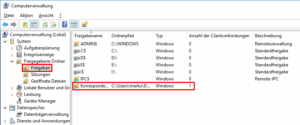
Nicht alle der dargestellten Freigaben sind von anderen direkt nutzbar. Bei den im Bild dargestellten Netzwerkfreigaben C$, D$ und so weiter handelt es sich um versteckte, administrative Freigaben. Die helfen bei der Verwaltung des Computers via Netzwerk.
So erfahren Sie, welche Dateien durch andere geöffnet sind
Steht bei einer Freigabe in der Spalte Anzahl der Clientverbindungen eine Zahl größer Null, sehen Sie schon, dass diese Freigabe von einem anderen Computer aus in Verwendung ist.
Sie können aber auch in Erfahrung bringen, welche Datei oder Dateien da in Gebrauch sind.
Dazu klicken Sie im linken Fenster auf den Eintrag Geöffnete Dateien. Damit schaltet die Anzeige auf der rechten Seite um und zeigt statt der Freigaben eine Liste der Dateien an, die momentan über die Netzwerkfreigabe genutzt werden.
Dort sehen Sie neben dem Dateipfad den Namen des Benutzers sowie den Modus, in dem die Datei geöffnet wurde, also nur zum Lesen oder auch zum Schreiben.
So ändern oder löschen Sie eine Freigabe
Soll einer der angezeigten Ordner gar nicht mehr Anderen zur Verfügung stehen, klicken Sie ihn rechts an und wählen Freigabe aufheben.
Möchten Sie dagegen die Berechtigungen ändern oder zum Beispiel die Beschreibung nachtragen, führen Sie auf den gewünschten Eintrag einen Doppelklick durch und erhalten ein Fenster mit all den Eigenschaften zum Überarbeiten, die es auch beim Anlegen von Freigaben gibt.
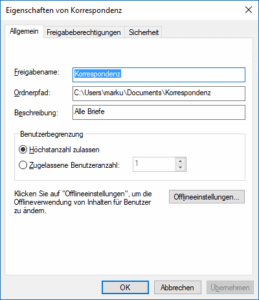
So öffnen Sie das Tool mit älteren Windows-Versionen
Ist Ihr PC mit Windows Vista, 7 oder 8.x ausgerüstet? Dann klappt es mit der Anzeige der freigegebenen Ordner so:
Lassen Sie über die Tastenkombination [Win + R] das Fenster Ausführen anzeigen.
Geben Sie ein: fsmgmt.msc
Nach dem Bestätigen der Eingabe erscheint das Fenster Freigegebene Ordner, nur alleine, also ohne die Einbettung in die Computerverwaltung.
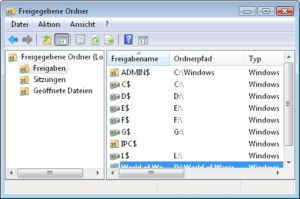
Wir haben auch Tipps, wie Sie eine Freigabe neu anlegen oder die Freigaben anderer Computer im Netzwerk finden.